Jak získat Spotify k překročení mezi písněmi jako skutečný DJ

Když posloucháte živého DJ, jedna píseň se po krátké pauze nezastaví. Namísto toho se stopy přecházejí do sebe. Jedna z nejoblíbenějších metod se nazývá "crossfading". Dvě stopy se překrývají po dobu několika sekund, hlasitost se snižuje o první stopu, jak se vyskytuje pro druhou.
Spotify ve výchozím nastavení nepřidává žádnou crossfade. Spousta umělců přidává bezproblémové přechody do svých alb a přidání překročení přes špičkové zvuky je divné. V playlistách však jedna skladba přestane hrát před dalším spuštěním. DJs volají výsledné ticho "mrtvý vzduch".
Zatímco nebudete nutně chtít, aby se křížovka stále rozsvítila, pokud hostujete párty nebo pracujete, skladby ve vašem seznamu stop plynule přecházejí mnohem lépe než alternativa. Zde je návod, jak ji povolit ve Spotify.
Na počítači
Otevřete Spotify, klikněte na šipku dolů vedle názvu účtu a vyberte Nastavení
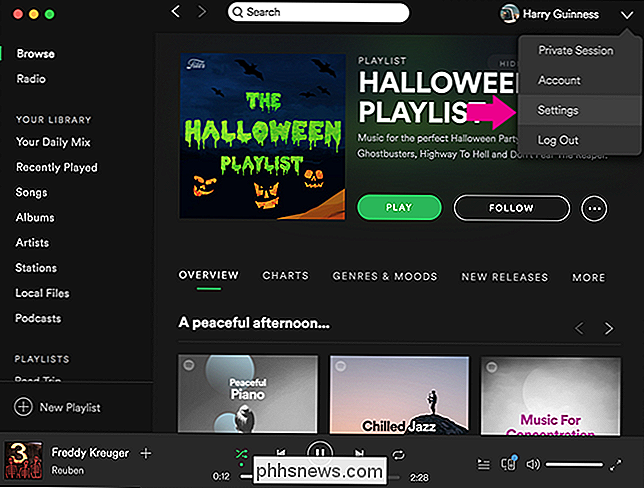
Přejděte dolů dolů a klikněte na Zobrazit rozšířená nastavení. > Klepnutím na přepínač vedle nástroje Crossfade jej zapněte.
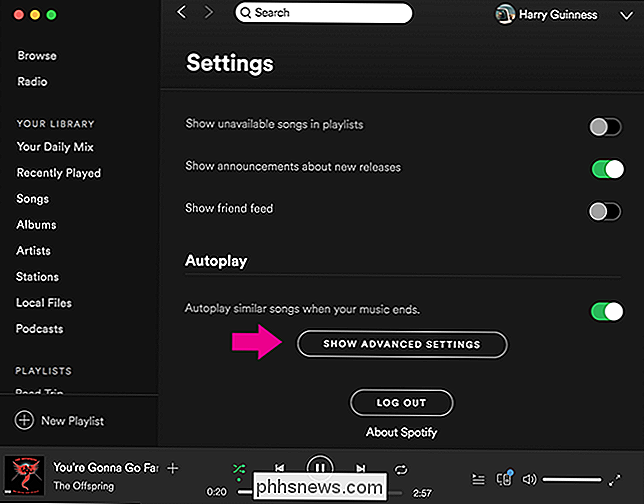
Použijte posuvník, abyste vytočili, jak dlouho chcete, aby obě stopy byly přeškrtnuty. Můžete jít kamkoli od 0 do 12 sekund.
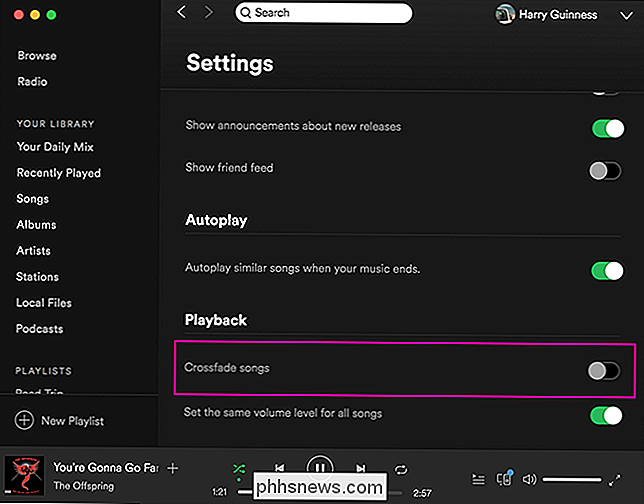
Na vašem smartphonu
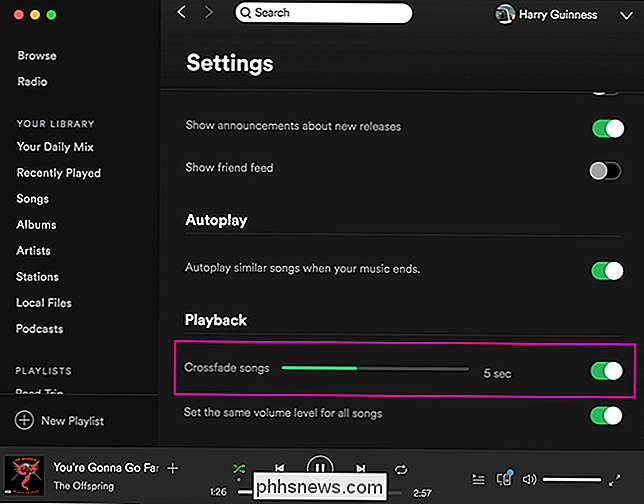
Otevřete Spotify a přejděte na kartu Knihovna. Klepněte na ikonu Nastavení v pravém horním rohu a vyberte možnost Přehrávání.
Použijte posuvník Crossfade pro volbu toho, kolik přeskakování chcete
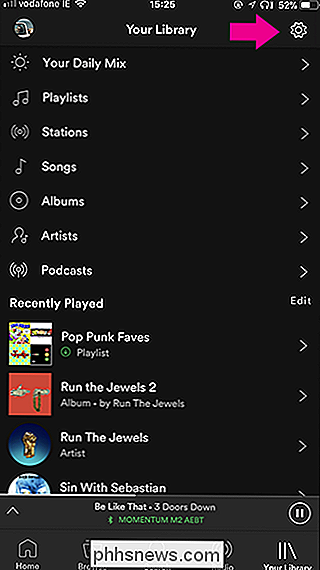
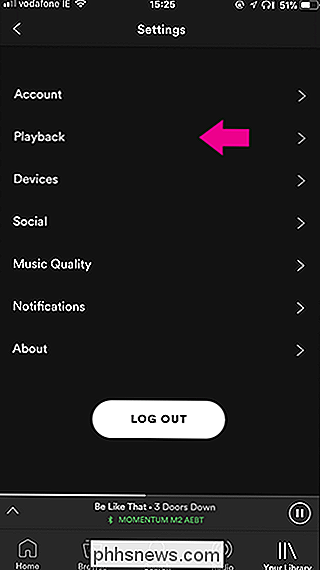

5 Způsobů, jak spustit software Windows na počítačích Mac
Macy mají prosperující ekosystém softwaru, ale některé programy stále podporují pouze systém Windows. Ať už chcete používat obchodní software nebo přehrávat hry se systémem Windows, existuje mnoho způsobů, jak spustit programy Windows na vašem počítači Mac. Některé z těchto metod jsou podobné způsobům, jak nainstalovat software Windows na Linux nebo spustit programy Windows na Chromebook.

Zavření všech aplikací v systému MacOS
Pokud je vaše pracovní plocha v Macu přeplněná několika otevřenými okny, potřebujete dobrý způsob, jak je rychle ukončit, aniž byste klikli na všechny červené tlačítko x po jednom. Stručně zkontrolujte různé možnosti. Bohužel neexistuje žádná zkratka, která by zavřela všechna okna najednou, ale může zavřít všechna otevřená okna daného aplikace najednou, SOUVISEJÍCÍ: Jak "Quit" Finder v OS X Nejviditelnější volbou je ukončení aplikace.



